如何在 Excel 中根据字体颜色计数或求和单元格?
Excel 是一款强大的工具,允许用户执行各种各样的任务,从简单的计算到复杂的数据分析。Excel 的众多功能之一是能够使用格式化来帮助组织和分析数据。在本教程中,我们将重点介绍如何根据单元格中使用的字体颜色来计数或求和单元格。在处理大型数据集或尝试快速识别数据集中的趋势或模式时,这可能是一个有用的工具。无论您是 Excel 初学者还是经验丰富的用户,本教程都将提供逐步说明,帮助您掌握这项有用的技能。
根据字体颜色计数或求和单元格
在这里,我们将首先使用 VBA 应用程序创建一个公式,然后使用它来完成任务。让我们来看一个简单的过程,了解如何根据 Excel 中的字体颜色计数或求和单元格。
步骤 1
考虑一个 Excel 表格,其中您的数据以不同的字体颜色表示,类似于下图。
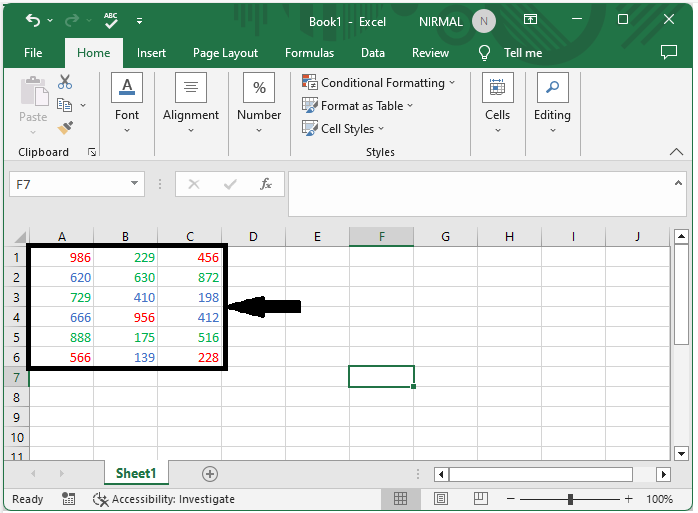
首先,右键单击工作表名称并选择“查看代码”以打开 VBA 应用程序,然后单击“插入”并选择“模块”,然后将下面提到的代码复制到文本框中,如下所示。
右键单击 > 查看代码 > 插入 > 模块 > 复制代码。
Public Function CountColour(pRange1 As Range, pRange2 As Range) As Double
Application.Volatile
Dim rng As Range
For Each rng In pRange1
If rng.Font.Color = pRange2.Font.Color Then
CountColour = CountColour + 1
End If
Next
End Function
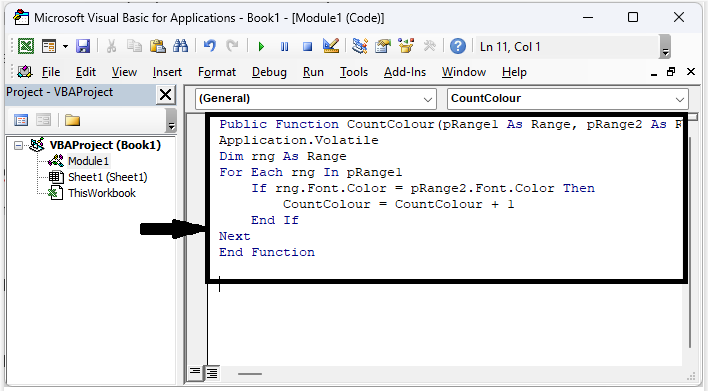
步骤 2
现在要计算红色字体,单击空单元格(在本例中为单元格 G2)并按 Enter 键输入公式 =CountColour(A1:C6,F2) 以获取结果。
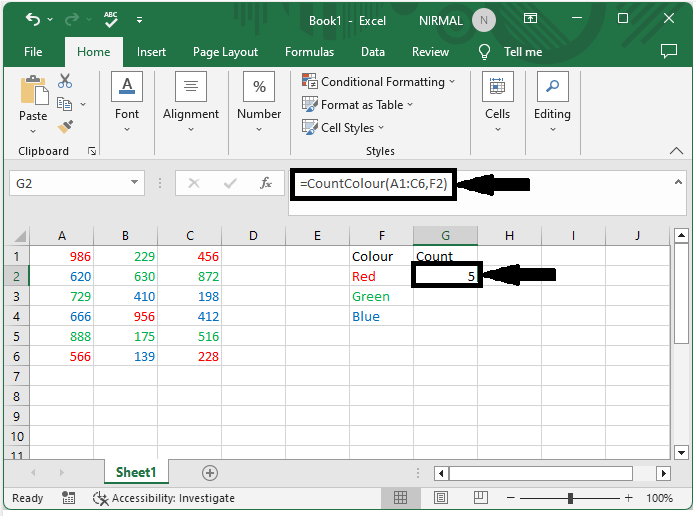
步骤 3
然后,要计算所有剩余的颜色,请使用公式 =CountColour(A1:C6,F3)、=CountColour(A1:C6,F4) 分别计算蓝色和绿色。
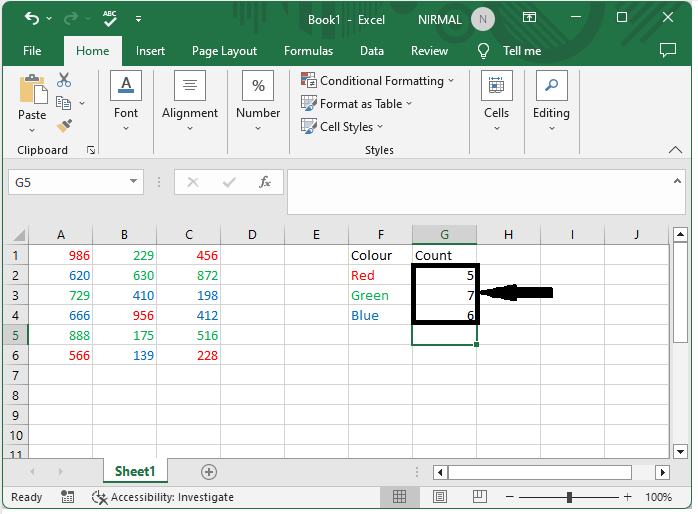
步骤 4
现在,要根据字体颜色计算总和,请使用以下 VBA 代码。
Public Function SumByColor(pRange1 As Range, pRange2 As Range) As Double
Application.Volatile
Dim rng As Range
Dim xTotal As Double
xTotal = 0
For Each rng In pRange1
If rng.Font.Color = pRange2.Font.Color Then
xTotal = xTotal + rng.Value
End If
Next
SumByColor = xTotal
End Function
然后使用公式 =SumByColor(A1:C6,F2) 并重复上述步骤,我们的最终结果将类似于下图。
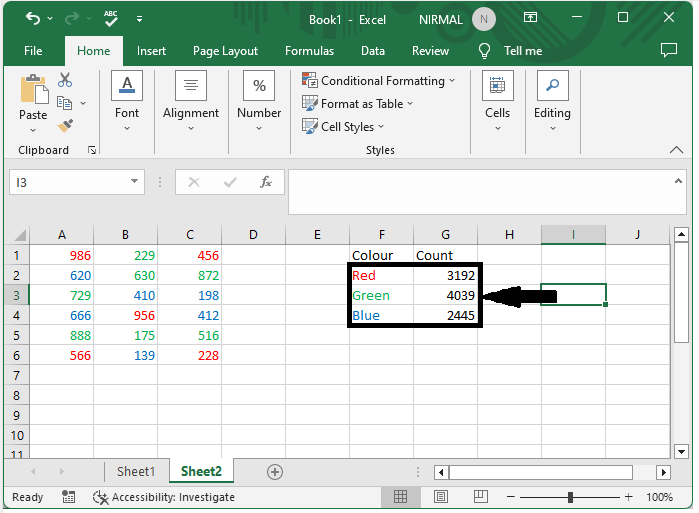
结论
在本教程中,我们使用了一个简单的示例来演示如何根据 Excel 中的字体颜色计数或求和单元格,以突出显示特定数据集。

广告

 数据结构
数据结构 网络
网络 关系数据库管理系统 (RDBMS)
关系数据库管理系统 (RDBMS) 操作系统
操作系统 Java
Java iOS
iOS HTML
HTML CSS
CSS Android
Android Python
Python C语言编程
C语言编程 C++
C++ C#
C# MongoDB
MongoDB MySQL
MySQL Javascript
Javascript PHP
PHP